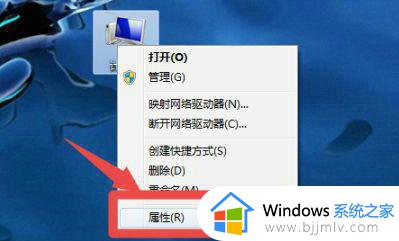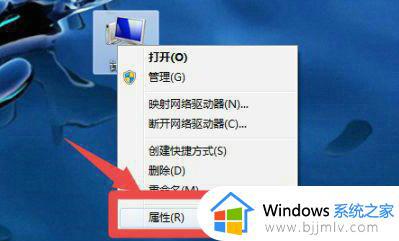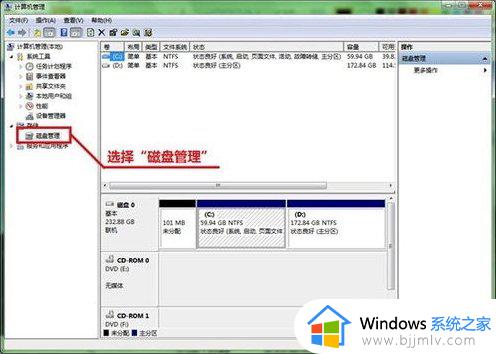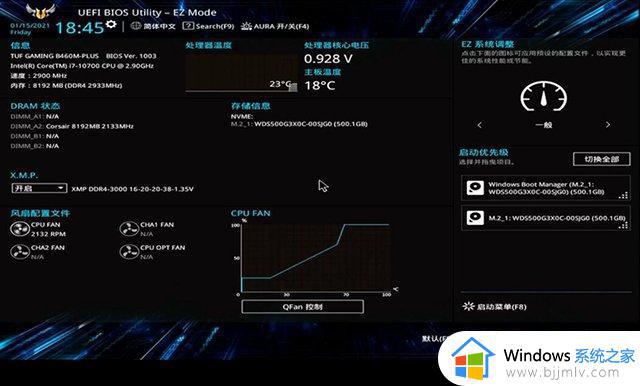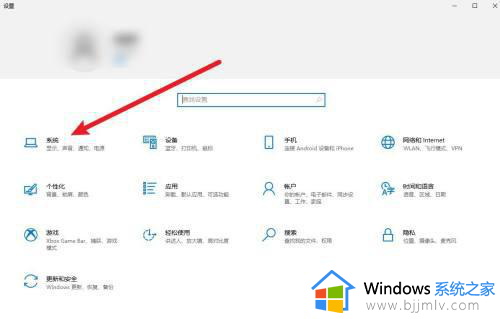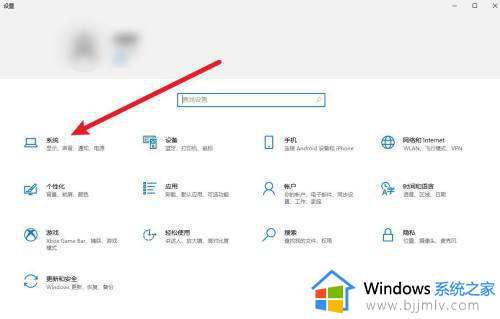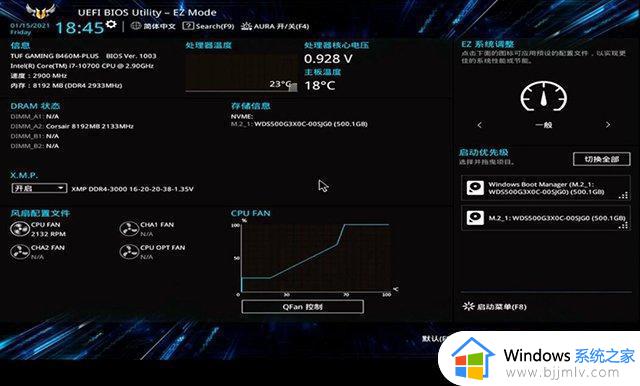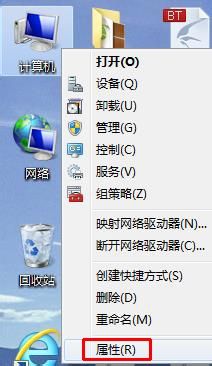win7怎么看硬盘是固态还是机械 win7怎么看自己的硬盘是固态还是机械
更新时间:2024-01-06 20:12:24作者:jkai
我们有些小伙伴在使用win7操作系统的时候,对自己的一些电脑配件还不太了解,就有小伙伴十分的疑惑自己的电脑硬盘是固态还是机械,那么win7怎么看硬盘是固态还是机械呢?下面小编就教大家win7怎么看自己的硬盘是固态还是机械,快来一起看看吧,希望对你有帮助。
具体方法:
第一步:在进入win7电脑桌面之后,找到“计算机”图标鼠标右键。
第二步:在弹出的右键菜单中,选择“属性”选项。
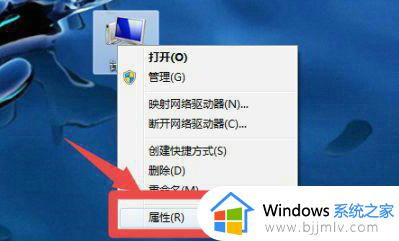
第三步:在出现的系统窗口中,鼠标点击左侧菜单的“设备管理器”选项。
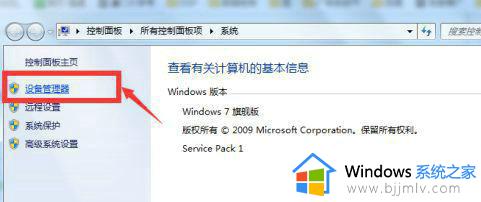
第四步:在打开的设备管理器窗口中,展开“磁盘管理器”选项。
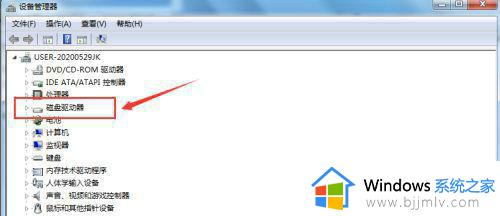
第五步:这里能看到自己的磁盘情况,如果有“SSD”标识的说明装的是固态硬盘,如果没有SSD标识说明是机械硬盘。
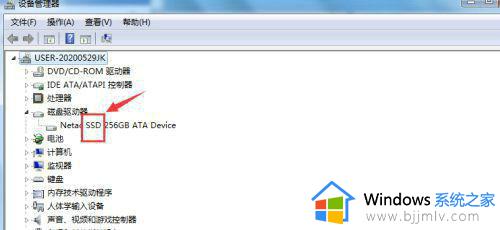
以上全部内容就是小编带给大家的win7怎么看自己的硬盘是固态还是机械详细内容分享啦,小伙伴们如果你们也不清楚的话,就快点跟着小编的方法来看看吧。